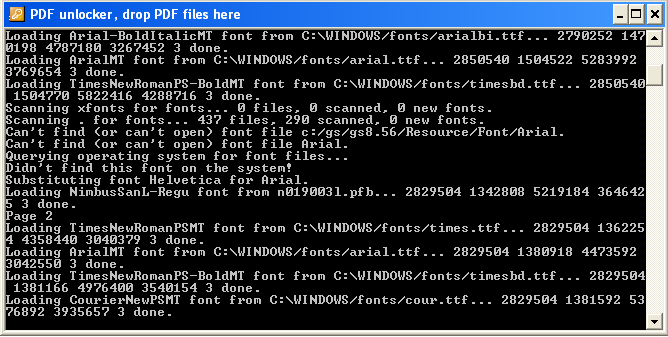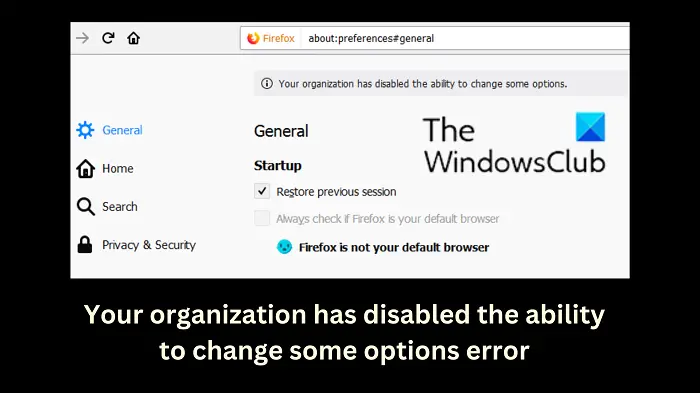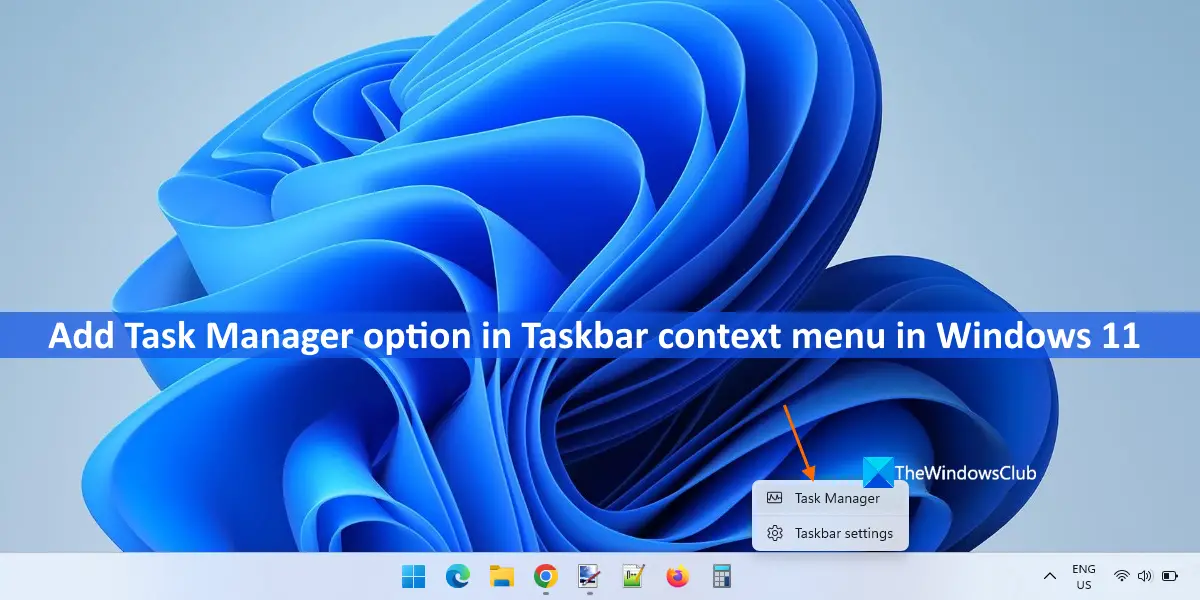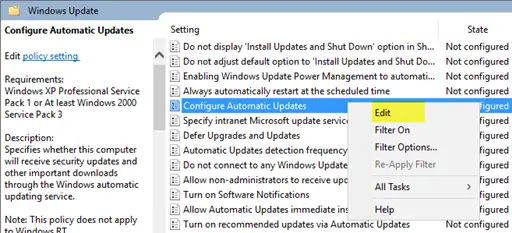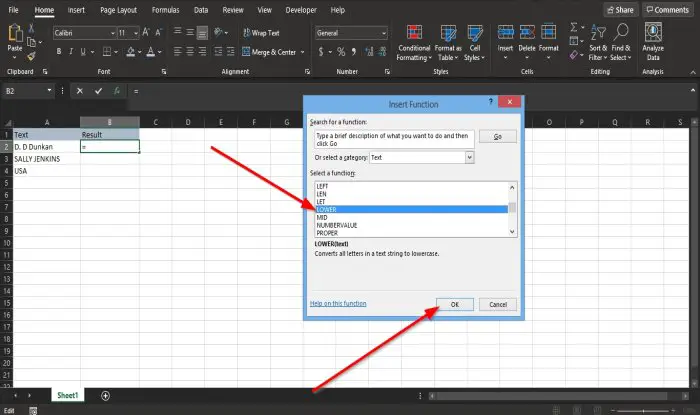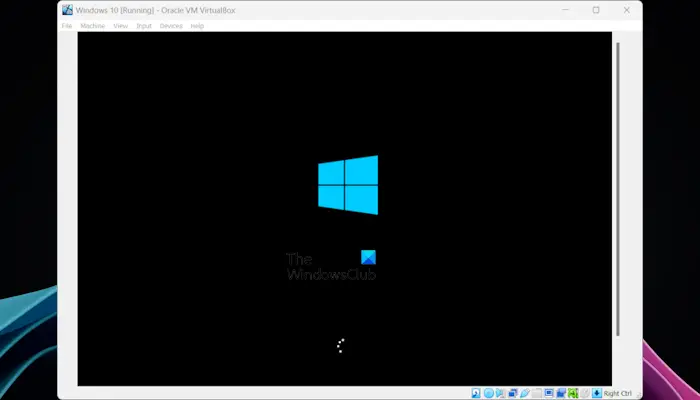この記事では、そのパスワードは正しくありません。気をつけてでの警告ビットロッカー。この警告メッセージは、ドライブのロックを解除するために BitLocker に間違ったパスワードを繰り返し入力すると表示されます。この警告メッセージは、不正なログイン試行を制限するようにポリシーが構成されている場合に表示されます (ほとんどの場合、3 回のログイン試行が許可されます)。
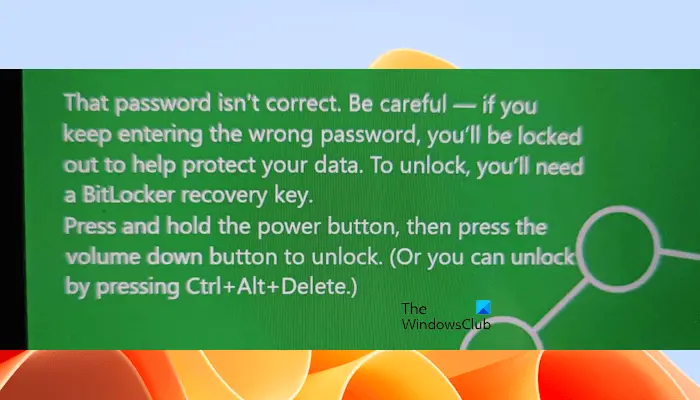
完全な警告メッセージは次のとおりです。
そのパスワードは正しくありません。注意してください。間違ったパスワードを入力し続けると、データを保護するためにロックアウトされます。ロックを解除するには、BitLocker 回復キーが必要です。
そのパスワードは正しくありません。BitLocker に注意してください。アーニング
「」を見た場合は、そのパスワードは正しくありません、注意してくださいC ドライブが暗号化されているために、コンピューターにログイン中に「」メッセージが表示される場合は、これらの修正を使用できます。 C ドライブは暗号化されているため、正しいパスワードを入力するまでシステムにログインできません。
- 別のキーボードを使用する
- BitLocker 回復キーを使用する
- Windows 回復環境を使用する
- BitLocker修復ツールを使用する
- 管理者に連絡してください。
これらすべての修正を詳しく見てみましょう。
1] 別のキーボードを使用する

エラー メッセージによると、ドライブのロックを解除するために入力したパスワードが間違っています。ただし、あなたのパスワードは正しいとのことです。したがって、この場合、キーボードが正常に動作していない可能性があります。挿入キーを押すと、キーボードのキーを押したときに入力された内容を表示できます。別のキーボードを使用して、それが役立つかどうかを確認することもできます。ラップトップユーザーの場合は、外付けキーボードを接続してください。
また、CAPS LOCK と NUM LOCK が有効になっていないことを確認してください。
2] BitLocker 回復キーを使用する
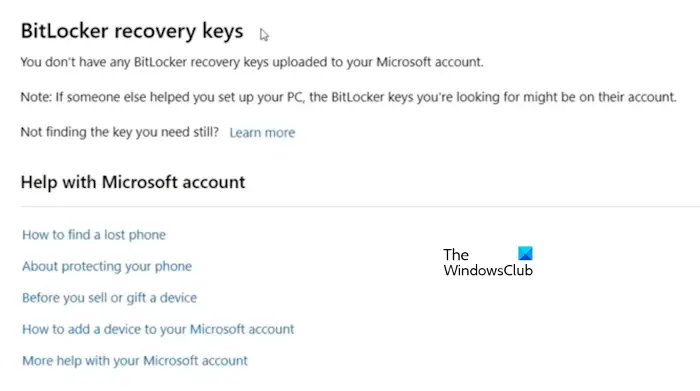
BitLocker 回復キーを使用してドライブのロックを解除し、システムにログインすることもできます。回復キーを覚えていない場合は、Microsoft アカウントから回復できます。システムからロックアウトされているため、別の動作中のコンピューターが必要になります。別のコンピュータの Web ブラウザで Microsoft アカウントにログインします。その後、BitLocker 回復キー ページに移動して回復キーを取得します。
読む:方法キー ID を使用して BitLocker 回復キーを検索する
3] Windows回復環境を使用する
BitLocker 回復キーを覚えていないが、システム上のどこかに保存している場合は、次のコマンドを使用できます。Windows 回復環境アクセスするには。 Windows 回復環境に入るには、システムを再起動するときに Shift キーを使用する必要があります。現在ロック画面が表示されているため、電源アイコンをクリックすると、そこからシステムを再起動できます。 Shift キーを押したままコンピュータを再起動します。
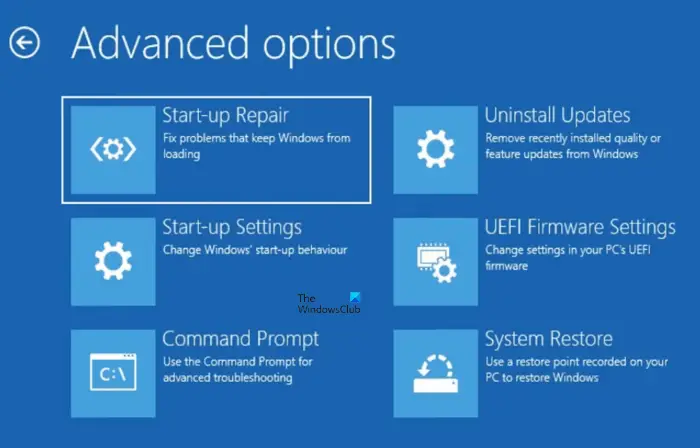
Windows 回復環境に入ったら、次を選択します。トラブルシューティング > 詳細オプション > コマンド プロンプト。これにより、コマンド プロンプトが開きます。
次に、「メモ帳」と入力して Enter キーを押します。 Windows 回復環境でメモ帳が開いたら、Ctrl + Oキー。その後、[この PC] を選択してすべてのドライバーにアクセスします。回復キーを保存したファイルを見つけます。ファイルが開かない場合は、ファイルを右クリックして選択します編集。これにより、WinRE のメモ帳でファイルが開きます。次に、回復キーを紙にメモし、それを使用してドライブのロックを解除します。ハードドライブのロックを解除してコンピュータにログインすると、次のことが可能になります。BitLocker パスワードを変更する。
または、次のこともできますコマンド プロンプト ウィンドウを使用して BitLocker 回復キーにアクセスします。
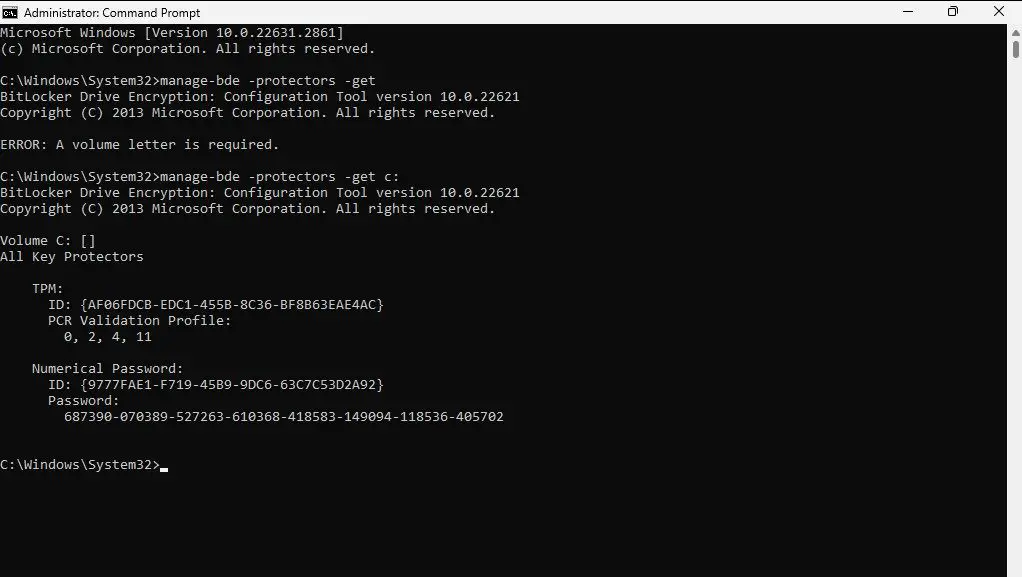
CMD ウィンドウで次のコマンドを実行します。
manage-bde -protectors -get C:
ディレクトリに保存されているすべての Bitlocker 回復キーが表示されるようになります。これらのキーを使用して、暗号化されたドライブのロックを解除できます。
4] BitLocker修復ツールを使用する

BitLocker パスワードを忘れた場合、または回復キーを紛失した場合は、次を使用できます。BitLocker修復ツールBitLocker を使用して暗号化されている、アクセスできない BitLocker ドライブからデータとファイルにアクセスして回復します。あなたの場合に役立つかどうかを確認してください。
5] 管理者に連絡する
もしあなたのシステムはあなたの組織によって管理されていますIntune または Azure でこの警告メッセージが表示される場合は、管理者に問い合わせる必要があります。システム管理者が次のことを行っている可能性があります。間違ったログイン試行を制限するポリシーを設定する。
BitLocker で間違ったパスワードが表示されるのはなぜですか?
BitLocker で間違ったパスワードが表示される場合、その原因はキーボードに関連している可能性があります。キーボードの一部のキーが機能していないことが、この問題の原因である可能性があります。入力しているパスワードを表示するには、挿入キーを使用します。あるいは、別のキーボードを接続することもできます。
読む:PIN 入力試行が多すぎる BitLocker エラー
BitLocker を使用してラップトップのロックを解除するにはどうすればよいですか?
BitLocker でラップトップのロックを解除するには、正しいパスワードを入力する必要があります。パスワードを忘れた場合は、BitLocker 回復キーを使用できます。 BitLocker 回復キーも Microsoft アカウントで引き続き使用できます。